Liste de travail
Liste de travail présente la liste et le statut des rapprochements qui font l'objet d'un travail.
Cet exemple présente la vue de la liste de travail pour un administrateur.
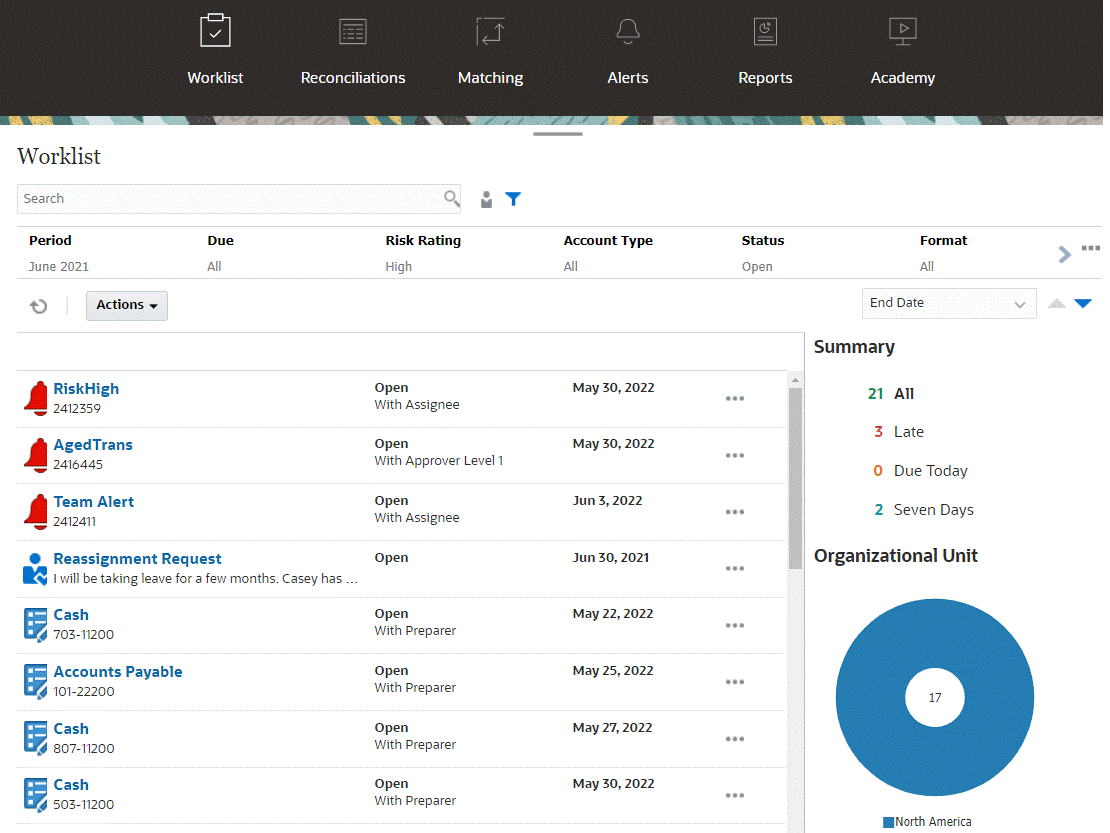
Remarque :
Une liste vide apparaît pour les super utilisateurs sans portée de sécurité définie et sans rapprochement affecté.Voici quelques moyens d'obtenir facilement plus d'informations sur le travail de rapprochement en cours :
-
Vous pouvez consulter un récapitulatif des statuts répartis de la façon suivante : Tout, En retard, A échéance ce jour ou Echéance à 7 jours.
-
Les préparateurs et les réviseurs peuvent utiliser un commutateur pour basculer entre la vue avec tous les rapprochements et celle avec les rapprochements qui sont actifs avec votre rôle et qui nécessitent votre attention.

-
Vous pouvez basculer entre les vues pour visualiser les rapprochements pour vous ou un autre utilisateur.
- Vous pouvez utiliser la barre de filtre pour un filtrage par attribut tel que le nom ou le type de compte.
La liste de travail affiche seulement les tâches ouvertes qui nécessitent une action, y compris si vous faites partie d'une équipe de préparateurs ou de réviseurs qui doit effectuer d'autres actions.
Vous pouvez ouvrir des rapprochements dans la liste en cliquant sur leur nom ou sur l'icône Actions en regard du rapprochement, puis en sélectionnant Ouvrir le rapprochement.
![]()
Actions effectuées à partir de la liste de travail
Selon votre rôle, vous pouvez utiliser le menu Actions pour effectuer les actions suivantes :
- Exporter la liste des rapprochements vers Excel
- Générer un classeur de rapports pour la liste des rapprochements
Cette action vous permet de créer des versions de rapprochement que vous pouvez imprimer ou afficher hors ligne. Reportez-vous à Utilisation des classeurs de rapports.
- Importer les données pré-mappées (soldes pré-mappés et transactions pré-mappées)
Reportez-vous à Import de soldes ou de transactions pré-mappés.
Demandes de réaffectation
Un administrateur peut activer une fonctionnalité permettant à un utilisateur d'effectuer et d'approuver directement la réaffectation de rapprochements. Cette option permet aux utilisateurs affectés à un rôle de workflow principal de demander des réaffectations pour ce même rôle. Pour obtenir des instructions sur la façon dont un administrateur peut autoriser les utilisateurs à effectuer directement des demandes de réaffectation, reportez-vous à Autorisation donnée aux utilisateurs de workflow d'effectuer et d'approuver des demandes de réaffectation.
Pour obtenir des informations sur la façon dont les utilisateurs effectuent des demandes de réaffectation, reportez-vous à Demande de réaffectations.
Capacité de filtrage et de recherche
Le champ Rechercher permet d'accéder facilement au rapprochement souhaité. Vous pouvez effectuer une recherche sur tous les attributs de la grille ci-dessous, à l'exception des soldes du système source et du sous-système, des dates et des colonnes reposant sur une icône. Par exemple, vous pourriez rechercher le mot "Comptes" pour afficher tous les enregistrements qui comportent Comptes dans leur nom, tels que Comptes fournisseurs ou Comptes clients.
Vous pouvez également utiliser la fonction de filtrage spécifique pour accéder à des listes de rapprochements spécifiques en cliquant sur l'icône Filtrer en regard du champ Rechercher, puis en définissant les filtres de votre choix.